
Bài viết này sẽ chứa một hướng dẫn sử dụng mà bạn có thể nâng cấp phiên bản Debian 8 đến 9. Nó sẽ được chia thành nhiều mặt hàng cơ bản nên được thực hiện tuần tự. Cũng để thuận tiện cho bạn, bạn sẽ được trình bày các lệnh chính để thực hiện tất cả các hành động được mô tả. Hãy cẩn thận.
Hướng dẫn cập nhật OS Debian
Khi nói đến việc cập nhật hệ thống, thận trọng sẽ không bao giờ là thừa. Do thực tế là với thao tác này, nhiều tệp quan trọng có thể bị hỏng khỏi đĩa, cần phải đưa ra báo cáo trong các hành động của nó. TỐT NHẤT, một người sử dụng thiếu kinh nghiệm, những người nghi ngờ trong khả năng của mình phải cân nhắc tất cả "đối với" và "chống lại", như là phương sách cuối cùng - cần phải tuân thủ đầy đủ các hướng dẫn được đặt ra bên dưới.Bước 1: Thận trọng
Trước khi bạn bắt đầu, bạn nên được cảnh báo bằng cách thực hiện theo tất cả các tệp và cơ sở dữ liệu quan trọng, nếu bạn sử dụng nó, vì trong trường hợp thất bại, bạn chỉ cần khôi phục chúng.
Nguyên nhân đề phòng như vậy là Debian9 sử dụng một hệ thống cơ sở dữ liệu hoàn toàn khác. MySQL, được cài đặt trong Debian 8, Alas, không tương thích với cơ sở dữ liệu MariaDB trong Debian 9, vì vậy trong trường hợp cập nhật không thành công, tất cả các tệp sẽ bị mất.
Trước hết, bạn nên tìm hiểu loại phiên bản của hệ điều hành mà bạn đang sử dụng. Chúng tôi có một hướng dẫn chi tiết trên trang web của chúng tôi.
Đọc thêm: Cách tìm hiểu phiên bản phân phối Linux
Bước 2: Chuẩn bị cập nhật
Để mọi thứ sẽ thành công, bạn cần đảm bảo rằng bạn có tất cả các bản cập nhật mới nhất cho hệ điều hành của mình. Bạn có thể làm điều này bằng cách hoàn thành ba đội này xen kẽ:
Sudo apt-get update
Nâng cấp sudo apt-get
Sudo apt-get dist-nâng cấp

Nếu nó xảy ra để có một phần mềm phần mềm của bên thứ ba chưa được thực hiện đối với bất kỳ gói nào trong bất kỳ gói nào hoặc đã được nhập vào hệ thống từ các tài nguyên khác, nó sẽ giảm đáng kể khả năng thực thi lỗi không có lỗi. Tất cả các ứng dụng này trên máy tính có thể được theo dõi bằng lệnh này:
Tìm kiếm năng khiếu '~ o'
Bạn nên xóa tất cả chúng, và sau đó sử dụng lệnh bên dưới, hãy kiểm tra xem tất cả các gói được cài đặt chính xác hay không và không có vấn đề gì trong hệ thống:
dpkg -c.
Nếu, sau khi thực hiện lệnh trong "Terminal", không có gì được hiển thị, thì không có lỗi nghiêm trọng nào trong các gói đã cài đặt. Trong trường hợp các vấn đề đã được tìm thấy trong hệ thống, chúng sẽ được giải quyết, sau đó để khởi động lại máy tính bằng lệnh:
khởi động lại
Bước 3: Thiết lập
Hướng dẫn này sẽ chỉ mô tả cấu hình lại thủ công của hệ thống, có nghĩa là bạn phải đích thân thay thế tất cả các gói dữ liệu có sẵn. Bạn có thể làm điều này bằng cách mở tệp sau:
Sudo vi /etc/apt/source.list.
Lưu ý: Trong trường hợp này, tiện ích VI sẽ được sử dụng để mở tệp, đây là trình soạn thảo văn bản được cài đặt trong tất cả các bản phân phối Linux theo mặc định. Nó không có giao diện đồ họa, vì vậy người dùng thông thường sẽ khó chỉnh sửa tệp. Bạn có thể sử dụng trình soạn thảo khác, ví dụ: GEDIT. Để làm điều này, bạn cần thay thế lệnh "vi" trên "gedit".
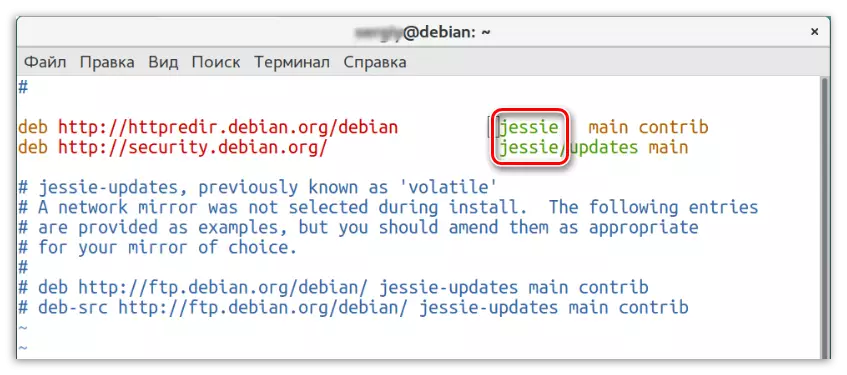
Trong tệp mở ra, bạn sẽ cần thay đổi tất cả các từ "Jessie" (tên mã của OS Debian8) trên "Kéo dài" (tên mã Debian9). Kết quả là, điều này sẽ có loại này:
vi /etc/apt/source.list.
Deb http://httpredir.debian.org/debian Kéo dài chính
Deb http://security.debian.org/ Stretch / Updates Main
Lưu ý: Quá trình chỉnh sửa có thể dễ dàng đơn giản hóa đáng kể, sử dụng tính đơn giản của tiện ích SED và thực thi lệnh được chỉ định bên dưới.
Sed -i 's / jessie / co giãn / g' /etc/apt/source.list
Sau tất cả các thao tác được thực hiện, mạnh dạn bắt đầu cập nhật kho lưu trữ bằng cách hoàn tất lệnh trong thiết bị đầu cuối:
Apt cập nhật.
Thí dụ:

Bước 4: Cài đặt
Để cài đặt thành công hệ điều hành mới, bạn cần đảm bảo rằng bạn có đủ dung lượng trên ổ cứng. Ban đầu, thực hiện lệnh này:
Apt -o apt :: get :: trivial-only = true dist-nâng cấp
Thí dụ:

Tiếp theo, bạn cần kiểm tra thư mục gốc. Để làm điều này, bạn có thể sử dụng đội:
df -h.
Mẹo: Để nhanh chóng nhận ra thư mục gốc của hệ thống đã cài đặt để nhanh chóng nhận ra thư mục gốc của hệ thống đã cài đặt, hãy chú ý đến cột "được gắn trong" (1). Trong đó, tìm dòng với dấu "/" (2) - đây là gốc của hệ thống. Nó chỉ còn chỉ để dịch một cái lướt của một chút còn lại liên tiếp đến cột "chi phí" (3), trong đó dung lượng trống còn lại trên đĩa được chỉ định.
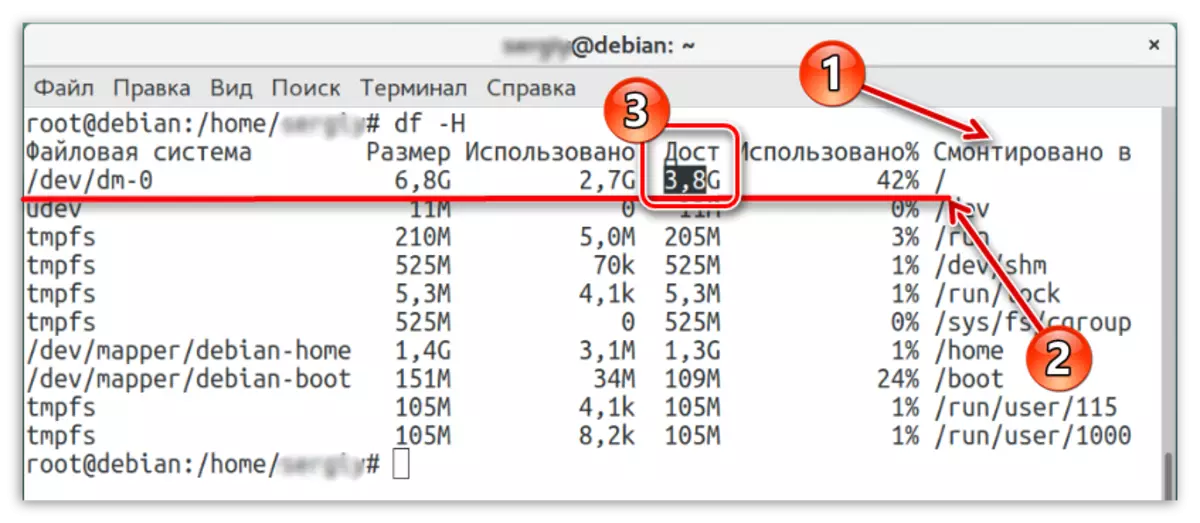
Và chỉ sau khi tất cả những thứ nấu này, bạn có thể chạy bản cập nhật của tất cả các tệp. Làm cho nó sẽ có thể hoàn thành các lệnh sau:
Nâng cấp apt.
APT Dist-Nâng cấp
Sau một kỳ vọng lâu dài, quá trình sẽ kết thúc và bạn có thể khởi động lại hệ thống đã được gọi là một đội:
khởi động lại
Bước 5: Kiểm tra
Bây giờ hệ điều hành Debian của bạn đã được cập nhật thành công vào phiên bản mới, nhưng chỉ trong trường hợp, nó đáng để kiểm tra một vài thứ để bình tĩnh hơn:
- Phiên bản của kernel sử dụng đội:
uname -mrs.
Thí dụ:

- Phiên bản phân phối với sự trợ giúp của lệnh:
Lsb_release -a.
Thí dụ:

- Tính khả dụng của các gói lỗi thời bằng cách chạy lệnh:
Tìm kiếm năng khiếu '~ o'
Nếu phiên bản của kernel và phân phối tương ứng với Debian 9 và các gói lỗi thời không được phát hiện, điều này có nghĩa là cập nhật hệ thống đã thành công.
Sự kết luận
Cập nhật phiên bản Debian 8 đến 9 là một giải pháp chính, nhưng việc thực hiện thành công của nó chỉ phụ thuộc vào việc triển khai tất cả các hướng dẫn trên. Cuối cùng, tôi muốn chú ý đến thực tế là quá trình cập nhật khá dài, do thực tế là một số lượng lớn các tệp sẽ được tải từ mạng, nhưng không thể làm gián đoạn quá trình này, nếu không, việc khôi phục hệ điều hành sẽ không thể có được.
